يحتوي OneNote على تدقيق إملائي وتدقيق نحوي مضمنخاصية. الميزة هي أكثر أو أقل من تلك الموجودة في MS Office. من المفيد أن نقول أقل شيء ، لكن ليس كل شخص يأخذ الملاحظات النحوية الأكثر صحة. بالنسبة للكثير من الناس ، فإن الملاحظات التي يدونونها هي أفكار سريعة قد تعج بالأخطاء الإملائية والنحوية. إذا كنت تشعر أن ميزة تصحيح التجارب المطبعية في OneNote ليست مفيدة ، فيمكنك التخلص منها. إليك كيفية إيقاف تشغيل التدقيق الإملائي والنحوي في OneNote.
OneNote له تطبيقان ؛ تطبيق سطح المكتب هذا هوجزء من مجموعة تطبيقات Microsoft Office Suite وتطبيق UWP المرفق مع Windows 10. تختلف طريقة إيقاف تشغيل التدقيق الإملائي والنحوي في OneNote لسطح المكتب عن طريقة تطبيق UWP.
تطبيق OneNote Desktop
افتح OneNote لسطح المكتب وانتقل إلىملف> الخيارات. حدد علامة التبويب "تدقيق" في نافذة "الخيارات". يوجد في الجزء السفلي قسم يسمى "عند تصحيح الهجاء في OneNote". يحتوي هذا القسم على خيارين عليك إلغاء تحديدهما ؛ التدقيق الإملائي أثناء الكتابة والتحقق من القواعد باستخدام الإملاء.
ألغِ تحديد كل هذه الخيارات ولن يقوم OneNote بعد الآن بتسطير الأخطاء الإملائية والنحوية.

تطبيق OneNote UWP
افتح تطبيق OneNote UWP. إذا بحثت عنه في Cortana أو Windows Search ، فهو "موثوق به في متجر Windows Store".
انقر فوق زر القائمة همبرغر في الجزء العلوي الأيسر. في اللوحة التي تفتح على الجانب الأيسر من الشاشة ، حدد "الإعدادات" في أسفل الصفحة. سيتم فتح لوحة الإعدادات على اليمين. حدد "خيارات" من هذه اللوحة.
في شاشة الخيارات ، قم بالتمرير إلى الأسفلوإيقاف تشغيل خيار تدقيق الخيار. أغلق وافتح OneNote مرة أخرى. هذا الخيار عربات التي تجرها الدواب بشكل استثنائي وبصراحة ، فإنه لا يعقل تماما لماذا إيقاف تشغيل "إيقاف" تعطيل التدقيق الإملائي. تشغيله هو ما يجب تعطيل التدقيق الإملائي ولكنه لا يعمل بهذه الطريقة.
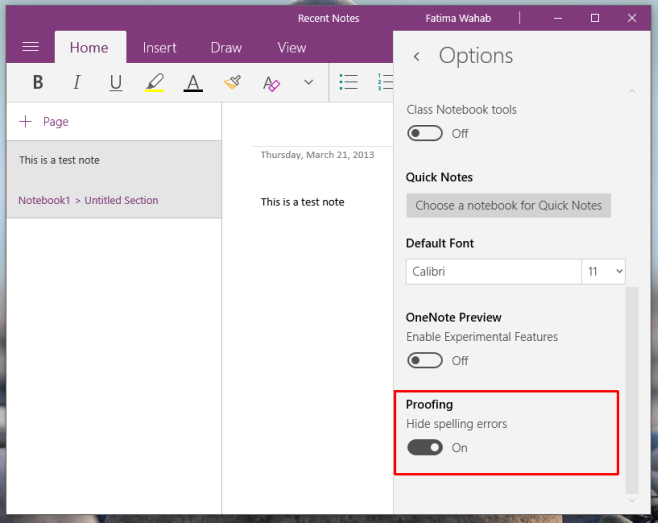
يحتوي تطبيق OneNote UWP على مفتاح واحد لتعطيل كل من التدقيق الإملائي والنحوي على عكس OneNote لسطح المكتب. يمكنك أيضًا إيقاف تشغيل التدقيق الإملائي والنحوي في برنامج MS Word.












تعليقات